Det finns flera anledningar till varför du stött på felkoden 2002G när du försöker spela Battlefield 2042 på PC. De vanligare problemen är att du har en instabil anslutning mot spelets servrar, en brandvägg i datorn som ställer till det eller att så kallat crossplay (korsspel) är aktiverat. Här hjälper vi dig fixa problemet.
Här är meddelandet du kan stöta på när error 2002G visas:
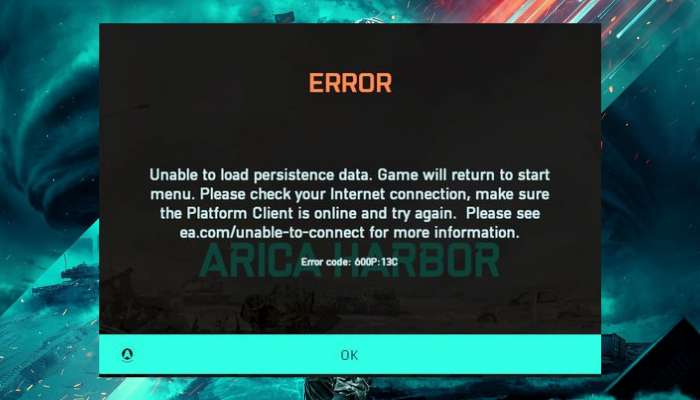
Unable to load persistence data. Game will return to start menu. Please check your internet connection, make sure the Platform Client is online and try again. Please see ea.com/unable-to-connect for more information.
Error code: 2002G
Är servrarna till Battlefield 2042 uppe?
Den första rimliga frågan att ställa sig är huruvida servrarna till spelet faktiskt är igång eller inte. Om du har problem att komma igång med spelet eller överhuvudtaget logga in så är ditt första stopp Twitter och kontot Battlefield Direct Communication. Där får du information spelets status och huruvida servrarna är igång eller inte.
Twitter-kontot skrev den 12 november 2021 att de är medvetna om att spelare stöter på felkoden 2002G, eller “Unable to Load Persistance Data” som den även heter. Det initiala rådet är att forsätta försöka logga in till spelet tills det fungerar.
5 snabba lösningar på anslutningsproblem med Battlefield 2042
- Starta om spelet
- Starta om routern
- Stäng av korsspel
- Starta spelet via Origins
- Avaktivera brandväggen
1. Starta om Battlefield 2042
Den mest grundläggande och kanske uppenbara lösningen är att starta om spelet – eller hela datorn om du föredrar det. Att stara om spelet är inte bara att stänga ner spelet, köra igång och hoppas att allt går bra. Du måste verkligen säkerställa att alla relaterade och körbara filer är nedstängda när du gör en omstart av spelet.
Det gör du genom att 1) stänga av Battlefield 2042, 2) stänga ner spelplattformen du använder (exempelvis Origin, Steam, osv), 3) och i vissa fall kolla Aktivitetshanteraren efter körbara filer som måste stängas ner. Aktivitetshanteraren öppnar du genom Ctrl+Shift+Esc på tangentbordet.
2. Starta om routern
Om du har problem med en instabil internetanslutnign så är första lösningen att starta om routern. Det är enkelt gjort och det involverar inga risker – dessutom tar det normalt bara en eller två minuter att komma igång med internetanslutningen igen. Exakt hur du gör med just din router står i manualen som följde med.
Ingen aning var manualen är? Okej, bara tryck på strömknappen på routern, vänta en minut efter att alla lampor har släckts och sätt igång routern igen. Finns det ingen strömknapp? Dra ur strömsladden och vänta en minut innan du sätter i sladden igen. Det är riskfritt, vi lovar!

3. Stäng av korsspel / crossplay i Battlefield 2042
En del spelare rapporterar att problemet med felkod 2002G faktiskt går att lösa temporärt eller helt genom att stänga av korsspel. Det betyder att du inte kan spela med de som har en annan enhetstyp än din egen (exempelvis om du har en PC så kan du inte spela med Xbox- och Playstation-spelare).
- Starta Battlefield 2042
- Gå till Options > General > Other
- Hitta Cross-Play > Sätt inställningen till OFF
- Starta om spelet
Svårare än så är det inte och förhoppningsvis löser det problemet. Om du hade hoppats på att spela med Xbox- och Playstation-spelare så är det bara att vänta tills utvecklaren har en officiell, permanent lösning på dina problem (om det ens finns).
4. Starta Battlefield 2042 direkt via spelklienten
Oavsett vilken annan spelklient du kör så måste Battlefield 2042 använda Origin för att överhuvudtaget starta. Väldigt roligt för Steam- och GOG-användare så klart (not!). Och det kan vara en del av problematiken att starta spelet via andra klienter än Origin. En lösning är alltså att gå direkt till Origin-klienten och starta spelet därifrån. Med lite tur är det en (irriterande, men…) fungerande lösning.
5. Stäng av brandväggen i Windows / vitlistar Battlefield 2042
Det här är den sista och minst rekommenderade lösningen. Brandväggen i Windows finns där av en anledning. Den stoppar otrevligheter som försöker komma in i din dator när den är ansluten till internet och det är en extremt god anledning att låta skyddet vara intakt så mycket det bara går.
Men brandväggen kan också vara ett problem för Battlefield 2042 eftersom trafiken från spelet kanske blockeras. Du kan antingen 1) lägga till spelet i en lista över godkända appar eller om inte det fungerar 2) temporärt stänga ner brandväggen och se om det hjälper.
Så här vitlistar du Battlefield 2042 och Origin i Windows brandvägg
- Klicka i sökrutan till aktivitetsfältet i Windows
- Klistra in brandvägg & nätverksskydd
- Klicka på första alternativet
- Välj Tillåt en app i brandväggen
- Följ instruktionerna för att lägga till både spelet och Origin
Tänk på att om du har ett separat säkerhetsprogram från exempelvis Bitdefender, Norton, Avira eller Avast så kan det ingå en brandvägg som tagit över för Windows Defender. Då måste du istället gå via den separata appens inställningar.
Så här stänger du av brandväggen temporärt i Windows
- Klicka i sökrutan till aktivitetsfältet i Windows
- Klistra in brandvägg & nätverksskydd
- Välj privatnätverk
- Välj alternativet för att stänga av brandväggen
- Följ instruktionerna på skärmen
Tänk på att bara använda den här lösningen temporärt. Du MÅSTE aktivera brandväggen så fort du har testat anslutningen för spelet. Annars är risken att datorn lämnas vidöppen för hackerattacker, skadlig kod och annat otyg.






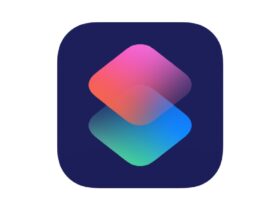




Lämna ett svar
Visa kommentarer